WordPressは、アプリケーションを構築する最も人気のあるWebサイトの1つです。それはあなたがインターネット上で見る事実上すべてのウェブサイトを作成するのを助けることができるほど用途が広いです。最大のコミュニティがあり、世界中の人々が新しいプラグインやテーマを作成し、WordPressをさらに安全にするのに役立ちます。ほぼ毎日その機能を変更することには、メリットとネガティブの両方があります。この記事では、WordPress Error 500のデバッグに焦点を当て、より具体的には、WordPressファイルにあるerror_logファイルの使用方法と、このログを使用してWebサイトで重大なエラーを見つけたときに作業を楽にする方法について説明します。
WordPress httpError500のデバッグとerror_logファイルの使用
WordPressのインストールで500HTTPエラーを受け取る理由はたくさんあります。 error_logファイルを使用して、Webサイトをデバッグする方法を説明し、エラー500を受け取る最も一般的な理由をリストします。ほとんどの場合、サイトで次のものを受け取ると、このように見えます。これは初心者ユーザーにとっては非常にイライラするかもしれませんが、このエラーは何も表示しません。サイトが機能しておらず、パニックになる可能性があります。
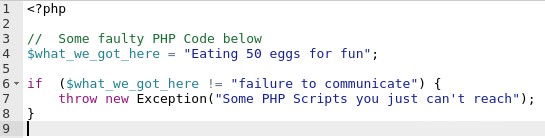
WordPressアプリケーションでは、このエラーが発生する一般的に2つの理由があります
- ルールに誤りのある.htaccessファイル
- 互換性のないプラグイン、主に最近の更新後
- 互換性のないPHPバージョン
また、互換性のないPHPバージョンが原因である可能性もあります。たとえば、プラグインの一部や、テーマが古いPHPバージョン(5.6など)で動作するように作成されている可能性があります。この場合、PHPバージョンを変更してみてください。あなたのサイト。こちらの記事から、アカウントのPHPバージョンを変更する方法を確認できます。
.htaccessルールのデバッグ
一部のプラグインは.htaccessファイルにルールを書き込むために使用し、ほとんどの場合、それらは保護されていますが、一部のプラグインではこの問題が発生する可能性があります。エラー500が.htaccessから発生しているかどうかを確認するには、エラー500を完全に無効にして、サイトに再度アクセスします。 .htaccessファイルを無効にする最も簡単な方法は、ファイルの名前を変更するか、名前にテキストを追加するか、ファイルの名前の最後に_OLDを追加することです。または、Errorsと呼ばれるcPanelのツールを確認することもできます

error_logファイルを使用したデバッグ
error_logファイルは、WordPressを含むすべてのPHPアプリケーションの標準であり、何が間違っているのかを正確に示すことで、ランタイムエラーのトラブルシューティングに役立ちます。
たとえば、index.phpファイルに誤ったPHPコードが含まれているとします
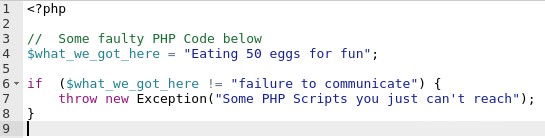
error_logファイルには問題が表示されるため、後でトラブルシューティングを行うことができます

WordPressはPHPベースのアプリケーションであるため、error_logファイルは、エラー500を受け取った理由を示すのに非常に役立ちます。
error_logファイルの場所は何ですか?
error_logファイルは通常、次のディレクトリにあります:
/ home / $ user / document_root / error_log
ウェブサイトがcPanelアカウントのプライマリである場合、次の場所にあります:
/ home / $ user / public_html / error_log
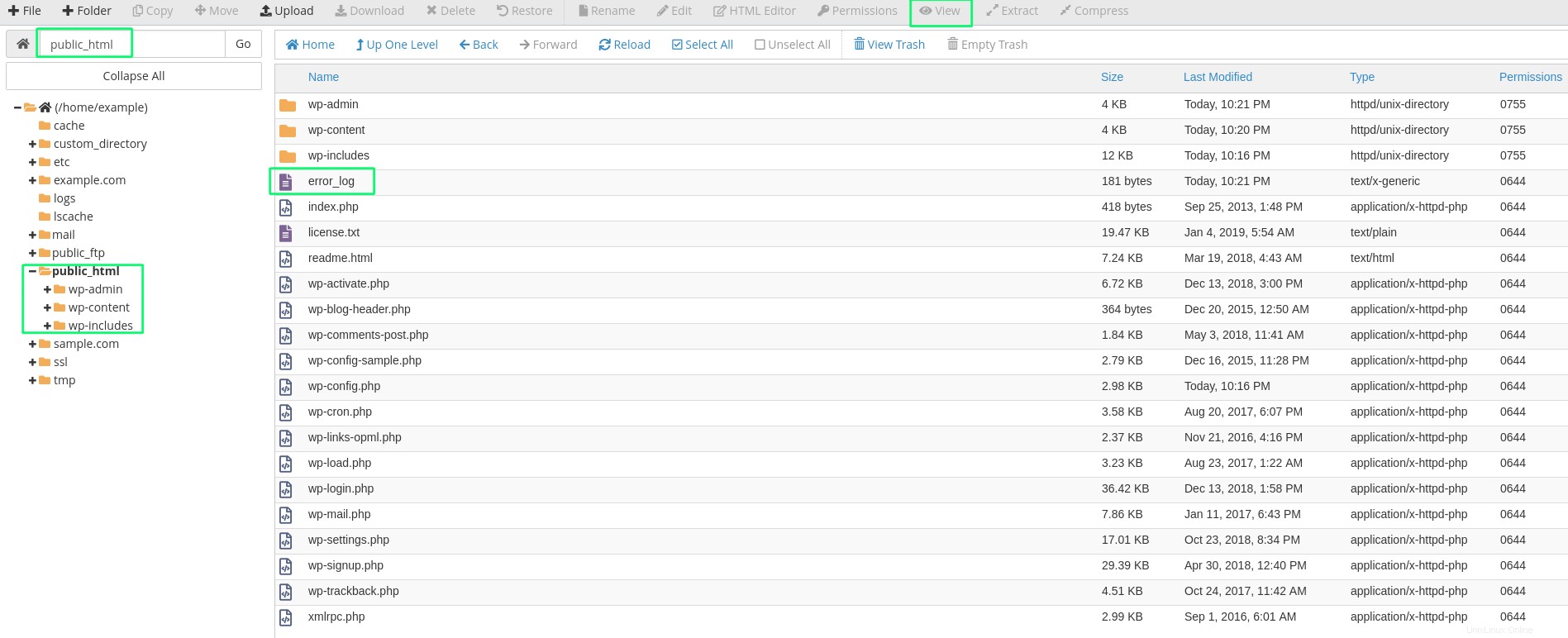
error_logファイルに関する一般的な問題の発見
プラグインがサイトの表示の原因である場合–error_logファイルは次のように表示されます:

障害のあるプラグインのトラブルシューティングを行うには、ファイルマネージャーを使用してプラグインを無効にする必要があります。これは、プラグインディレクトリに移動し、プラグインフォルダの名前を変更するだけです。
/ wp-content / plugins
障害のある/wp-content / plugins / plugin-nameの名前を変更します / wp-content / plugins / plugin-name-disabled
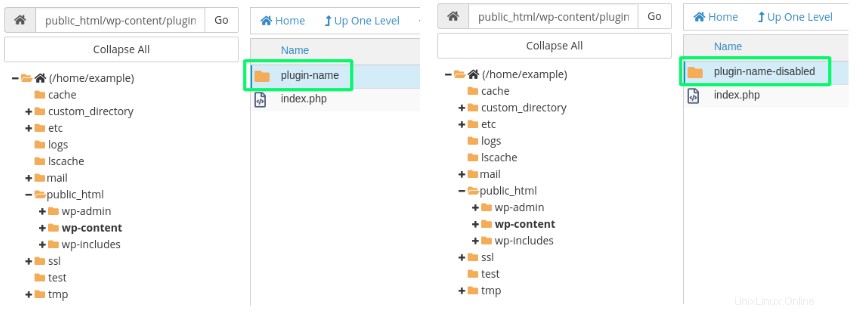
WordPressのエラーが表示されるようにする
デフォルトでは、セキュリティ上の理由により、WordPressはエラーを表示したり、ログに記録したりしない場合があります。たとえば、サイトにアクセスする他の人に、データベース名、ユーザー、パスワードなどの機密情報が漏洩する可能性があることを確認したくない場合です。次の手順を実行すると、WordPressのエラー表示をオフにできます。
移動先:
cPanel ->PHPバージョンを選択 ->現在使用しているPHPバージョンを選択してください ->右上のPHPオプションに切り替えます
error_reportingを変更します E_ALLへ
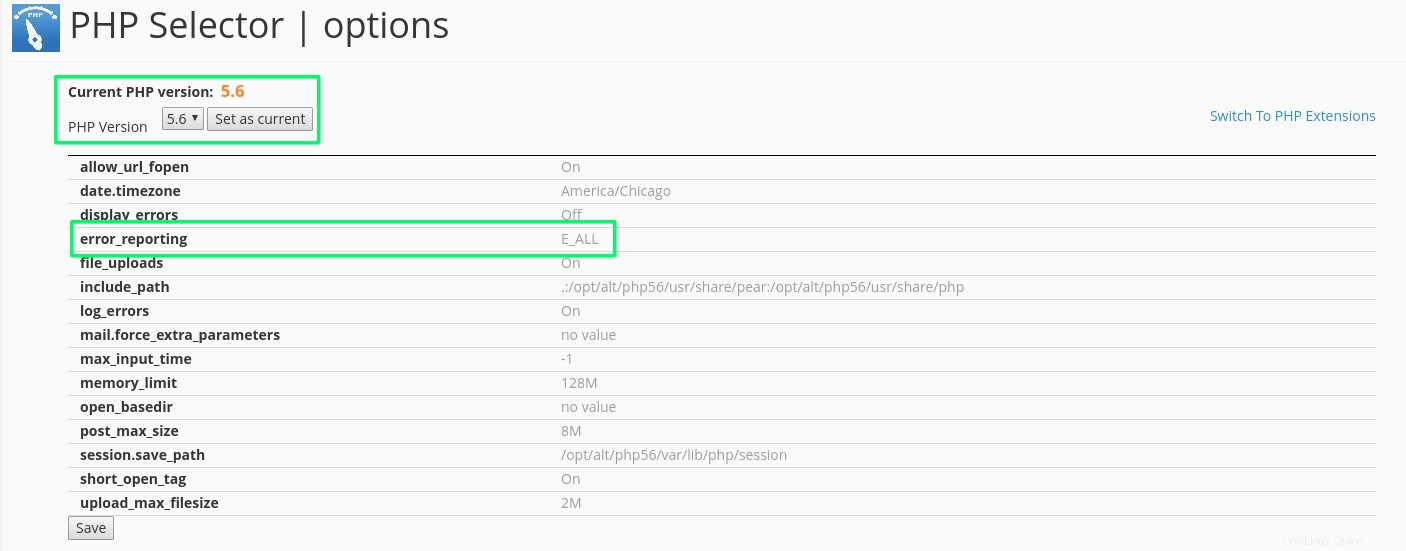
wp-config.phpを編集することもできます ドキュメントルート内のファイルを作成し、次の行を変更します。
define(‘WP_DEBUG’、false);
TO
define(‘WP_DEBUG’、true);
これにより、WordPressサイトでいくつかのエラーを視覚的に表示できるようになります。

問題が解決しない場合は、いつでもサポートが必要です。私たちのチームがお手伝いします。 WebHostFaceは、非常に手頃な価格で優れたWordPressWebホスティングパッケージを提供します。新しいプロジェクトを開始するか、既存のウェブサイトを私たちに転送してください-私たちのホスティングパッケージは現在、通常価格から40%割引されています!